Ostoskorisi on tyhjä!
Instructions X-ride
Onnittelut uudesta X-ride Interaktiivinen CarPlay / Android Auto -näyttö moottoripyörille.
Opi toimimaan X-ride ennen kuin käytät sitä ajon aikana oman ja muiden työmatkalaisten turvallisuuden vuoksi. Tämä käsikirja kattaa useita X-ride-malleja, minkä vuoksi tekniset tiedot ja kuvaus voivat vaihdella mallin mukaan.
- Lue nämä ohjeet ennen kuin käytät X-ridettä.
- Tämä laite on kytkettävä 12 volttiin. Siinä ei ole virtakytkintä, mikä tarkoittaa, että se käynnistyy, kun virta on kytketty. Liitä se olemassa oleviin johtoihisi niin, että se käynnistyy sytytysvirran kanssa, tai aseta kytkin X-riden johtoihin, jos se on kytketty suoraan akkuun.
- Irrota johdot akusta, kun asennat X-ride-kaapeleita.
- Suunnittele X-riden sijoitus ennen kuin katkaiset johdotuksen.
- Älä käytä korkeapaineista vesisuihkua suoraan X-ridessa tai upota sitä veteen.
- Tämä on opas, ja tekniikkaa kehitetään jatkuvasti, miksi tämän oppaan kuvat voivat vaihdella laitteittain.
- Tämä tuote on tarkoitettu moottoripyörille, mönkijöille ja skoottereille.
- Tämä laite ei tue videon toistoa ja verkkoselaimia Android Auton ja CarPlayn kautta. Joissakin maissa se on lailla kielletty ja suora vaara liikenneturvallisuudelle.
- Tämän laitteen navigointi- ja muut toiminnot ovat vain avuksi ajon aikana. Tämä ei tarkoita, että et voi olla hajamielinen, piittaamaton tai menettää arvostelukykyäsi ajaessasi. X-riden käyttöön liittyviä onnettomuuksia ei voida pitää vastuullisena X-MC Parts ApS:n tai X-ride-jälleenmyyjien taholta.
Asennusopas

Voit kiinnittää X-riden kolmella tavalla:
- Ohjaustanko
- Crossbar
- Peili
Tuotelista

- X-ride screen
- 2 metrin jatkojohto pistokkeella
- RAM-kiinnike ohjaustankoon / poikkitankoon
- Kuulokiinnike peilikiinnitykseen.
Tuotteen koko mm.
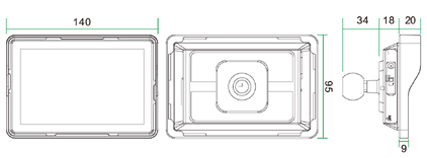
Interfaces

- Mikrofoni
- TF (muisti) -kortti: Irrota ruuvit, niin näet TF-portin.
- N/A
- Mikrofoni
- Power cord (and DVR cords for models with dual video camera)
Kytkentäkaavio
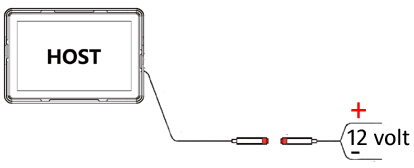
Päävalikko
Kun X-ride kytketään päälle ja tervetulovideon toisto on päättynyt, PIN-koodin käyttöliittymä tulee näkyviin näytölle. PIN-koodi on oletuksena 0000, napsauta "Kyllä" neljän nollan jälkeen.

- Koti / Päävalikko
- Nykyinen tila
- N/A
- Äänenvoimakkuus
- Kello
- Kirkkaus
- Palaa valikkoon
Pääkäyttöliittymä ja sovellus
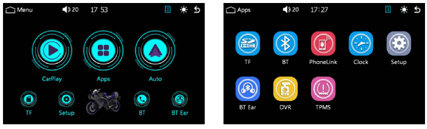
- Tässä laitteessa on useita näyttökuvia. Napsauta keskimmäistä "Sovellukset"-kuvaketta päärajapinnassa päästäksesi sovellusliittymään.
- Napsauta (1) "Koti"-kuvaketta päästäksesi pääkäyttöliittymään tai napsauta (7) -kuvaketta palataksesi edelliseen käyttöliittymään.
- Napsauta (5) "Kello"-sovellusta päärajapinnassa syöttääksesi aika-asetukset.
- Napsauta (4) ”Äänenvoimakkuus” -kuvaketta siirtyäksesi äänenvoimakkuusasetuksiin.
- Napsauta (6) “Kirkkaus”-kuvaketta siirtyäksesi kirkkausasetuksiin. Voit valita kolmesta asetuksesta: päivä-, yötila ja näyttö pois päältä.
android auto
Napsauta X-riden kuvaketta ”BT” ja siirry Varmista, että Bluetooth on käytössä, mene puhelimesi Bluetooth-asetuksiin ja etsi laite CAR-BT_xxxx. Yhdistä laitteet.
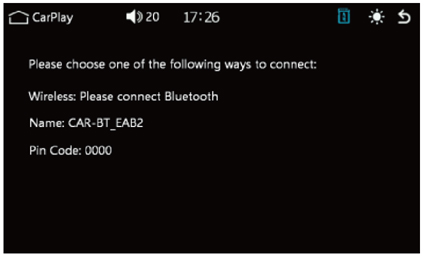
Android Auton käyttö edellyttää, että puhelin tukee Googlen palveluita, asenna seuraavat tärkeät ohjelmistot Android Auto Google Play Kaupasta, jos sitä ei ole esiasennettu, ja varmista, että Bluetooth on päällä puhelimessasi.
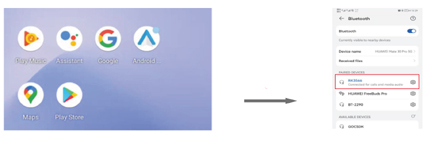

Napsauta "Auto" -kuvaketta päästäksesi Android Auto -sovellukseen.
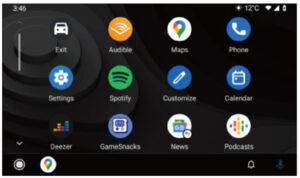
- Napsauta "Asetukset" ja asetuspaneeli avautuu automaattisesti mobiilikäyttöliittymään.
- Napsauta "Maps" avataksesi Google Mapsin.
- Napsauta "Puhelin" soittaaksesi.
- Napsauta "Poistu" palataksesi järjestelmän käyttöliittymään.
Kun olet asentanut yllä olevan sovelluksen, napsauta Android Autoa ja seuraa ohjeita asentaaksesi vastaavat palvelut ja päivitykset. Jos se voidaan avata normaalisti, se osoittaa, että ohjelmistoympäristön tuki on onnistunut.
Carplay

Napsauta Carplay-kuvaketta siirtyäksesi sovelluksen käyttöliittymään ja yhdistä puhelimesi ja X-ride kehotteiden ja henkilökohtaisten tarpeiden mukaan.
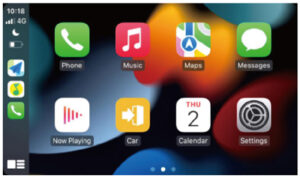
Oikeat vaiheet langattomalle CarPlay-yhteydelle:
CarPlay muodostaa langattoman yhteyden iPhoneen, vaatii vain Bluetooth-yhteyden, ei tarvitse muodostaa manuaalista yhteyttä isäntäpisteeseen.
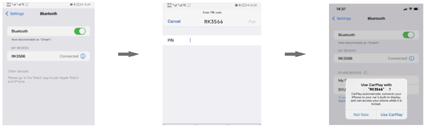
Kun olet napsauttanut ”CarPlay” muodostaaksesi yhteyden onnistuneesti, käyttöliittymä näyttää sovellusnäytön, ja asiaankuuluvat toiminnalliset toiminnot voidaan suorittaa tällä hetkellä.
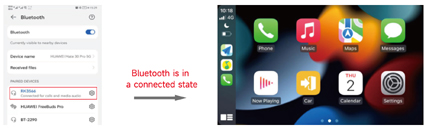
Apps
Android Auton ja CarPlayn kanssa yhteensopivat sovellukset näkyvät automaattisesti vastaavissa käyttöliittymissä. Siirry App Storeen tutkimaan Apps for X-ride -sovelluksia. Kun haet sovelluksia, kirjoita hakutermiisi "Android Auto" ja Applelle "CarPlay". Kaikki yhteensopivat sovellukset tulee olla luettelossa.
HUOMAA: Jotkut sovellukset vaativat tilauksen.
Tässä on luettelo yhteensopivista hyödyllisistä sovelluksista:
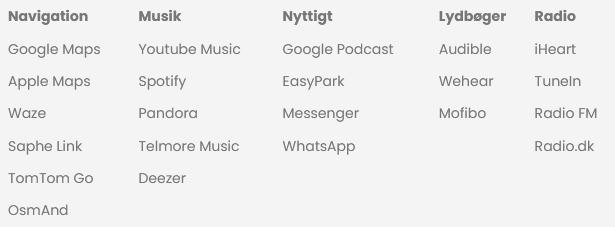
TF - Muistikortti
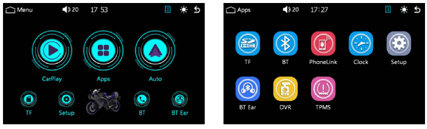
Napsauta pääliittymästä "Sovellukset" ja napsauta sitten "TF" seuraavassa näytössä. Täällä voit siirtyä äänen ja videon toistoliittymään toistosta, jos olet asettanut muistikortin, jossa on ääni- ja/tai videotiedostoja.
Tuetut ääni-/videotiedostomuodot:
AVI, MKV, QT, ASF, FLV, RMVB, MP3, WMA, ACC, WAWE, FLAC, APE, OGG, M4A
Tuetut kuvamuodot: BMP, GIF, JEG, PNG
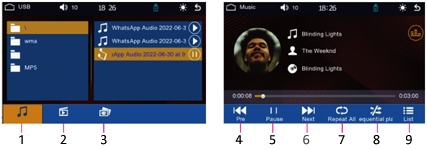
- Musiikki
- Video
- Kuvat
- Edellinen
- Tauko
- Seuraava
- Toistaa
- Satunnainen
- Listaus
BT (Bluetooth)
Napsauta "BT"-kuvaketta päästäksesi Bluetooth-liitäntään. Kun olet yhdistänyt puhelimen Bluetoothin, voit suorittaa toimintoja, kuten puhelimen ja musiikin toiston.
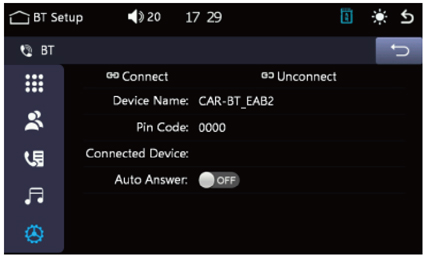
Kun X-ridea ei ole yhdistetty laitteeseen, siirry kohtaan Puhelin>Asetukset>Bluetooth>Hae laitetta ja etsi X-riden Bluetooth-nimi "CAR-BT-1AE" muodostaaksesi yhteyden. Puhelin avaa PIN-koodiruudun, syötä (PIN-koodin asetukset asetusliittymässä) tai vahvistaa suoraan ja näyttää "Puhelimen laitteen nimi" ilmaisemaan onnistuneen yhteyden.
Kun puhelin on muodostanut pariliitoksen X-riden kanssa, ne muodostavat yhteyden automaattisesti, kun puhelimesi Bluetooth on päällä ja X-ride on päällä.
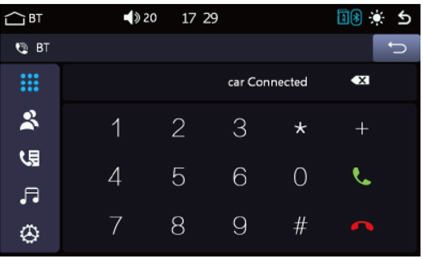
Kirjoita numero käyttöliittymään syöttääksesi puhelinnumeron. Numeron syöttämisen jälkeen napsauta vihreää puhelinta soittaaksesi ja punaista puhelinta lopettaaksesi puhelun.
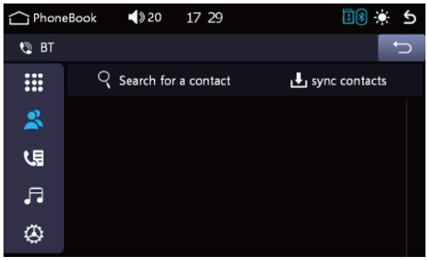
Siirry puhelinmuistion käyttöliittymään napsauttamalla "yhteystiedot"-kuvaketta ja napsauta sitten "synkronoi yhteystiedot" -kuvaketta ja vahvista yhteystietoluettelon synkronointipyyntö.
Kun synkronointi on valmis, voit napsauttaa "Etsi yhteystietoa" löytääksesi yhteystiedon, jolle haluat soittaa.
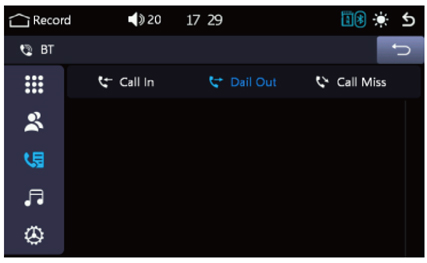
Puheluhistorian käyttöliittymä voi synkronoida vain nykyiset ja vastaamattomat puhelut. Puheluhistorian käyttöliittymässä voit soittaa suoraan lueteltuihin puheluihin.
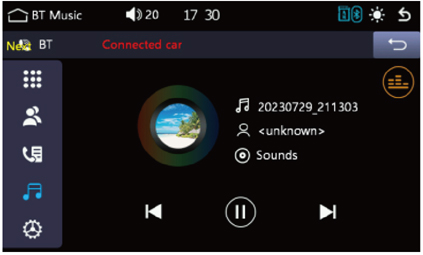
Bluetooth-musiikin toistoliitäntä, joka voidaan liittää bluetooth-puhelimeen toisto-/tauko-/ylös/alas-toimintoja varten.
Käytä Bluetooth-musiikkitoimintoa soittaaksesi kappaleita puhelimessasi. Joidenkin puhelimen musiikkisoittimien kohdalla sinun on ensin avattava puhelimesi musiikkisovellus ja napsautettava toistopainiketta.
BT Ear (2-suuntainen bluetooth-yhteys)
Jos olet aiemmin yhdistänyt puhelimeen sisäpuhelimen tai minkä tahansa muun Bluetooth-kuulokkeen, sinun on purettava laitteiden pariliitos ennen yhteyden muodostamista X-ride-laitteeseen.
Muussa tapauksessa Bluetooth-laite on ensisijainen, eikä se voi muodostaa yhteyttä X-rideen. Kun Bluetooth-laitteesi on paritettu X-riden kanssa, se muodostaa yhteyden automaattisesti, kun se kytketään päälle ja X-ride kytketään päälle.

Napsauta "BT Ear" -kuvaketta päästäksesi Bluetooth-kuulokeliitäntään. Täällä voit muodostaa pariliitoksen Bluetooth-sisäpuhelimen tai kuulokkeen kanssa. Bluetooth-kuulokkeiden liittämisen jälkeen voit vastaanottaa ja käyttää puhelin- ja musiikkitoimintoja.
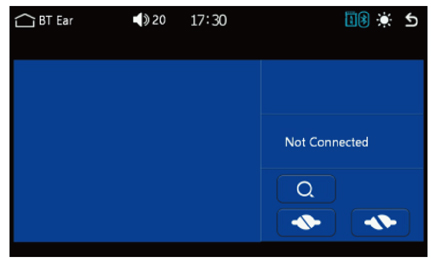
Kun Bluetooth-kuulokkeita ei ole yhdistetty laitteeseen: Ota Bluetooth-kuulokkeet käyttöön> Ota vastaavat toiminnot käyttöön: Napsauta isäntä> etsi laitteita> Etsi yhdistettävät Bluetooth-kuulokkeet> Näytä "Kuulokelaitteen nimi" osoittaaksesi yhteyden onnistuneen.
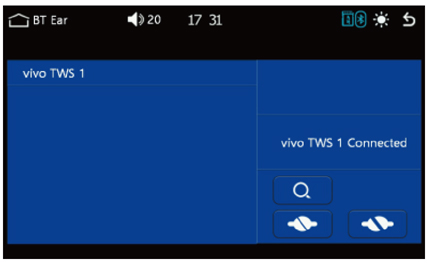
Kun Bluetooth-kuulokkeet on liitetty pariksi laitteen kanssa, laitteen nimi tulee näkyviin ja Bluetooth-musiikkia ja TF-muistikortin musiikkia voidaan lähettää.
DVR / DASHCAM
Tärkeä huomautus
Näyttö alkaa tallentaa etu- ja takakameralla heti, kun virta / pyörä kytkeytyy päälle, jos MicroSD-kortti on asetettu (tilattava erikseen). Muista mennä päävalikkoon (ei CarPlayn tai Android Auton) ja siirtyä DVR:ään keskellä ja lopettaa tallennus painamalla tallennuspainiketta, ennen kuin käännät moottoripyörän. Muuten tallennus ja muistikortti voivat kaatua.
TPMS
Valikon sisältä löydät myös TPMS-ominaisuuden.
Emme tue tätä ominaisuutta tai toimita vaadittuja rengaspaineantureita, koska ne ovat vaarallisia käyttää kumiaukoissa. Kumiaukkoja ei ole tehty kestämään antureiden ylimääräistä painoa ja ne voivat aiheuttaa äkillisen puhkaisun.
waste
Sähkö- ja elektroniikkalaitteet (EEE) sisältävät materiaaleja, komponentteja ja aineita, jotka voivat olla vaarallisia ja haitallisia ihmisten terveydelle ja ympäristölle, jos sähkö- ja elektroniikkaromua (WEEE) ei hävitetä oikein
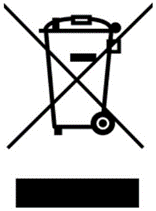
Tuotteet, jotka on merkitty alla "yliviivatulla roskakorilla", ovat sähköisiä ja
elektroniset laitteet. Ristitetty roskakori symboloi, että sähkö- ja elektroniikkaromua ei saa hävittää lajittelemattoman kotitalousjätteen mukana, vaan ne on kerättävä erikseen elektroniikkaromuna.
takuu
2 vuotta ostolain säännösten mukaan.
Support
Puhelin +45 93943696
Sähköposti: support@x-mcparts.com
